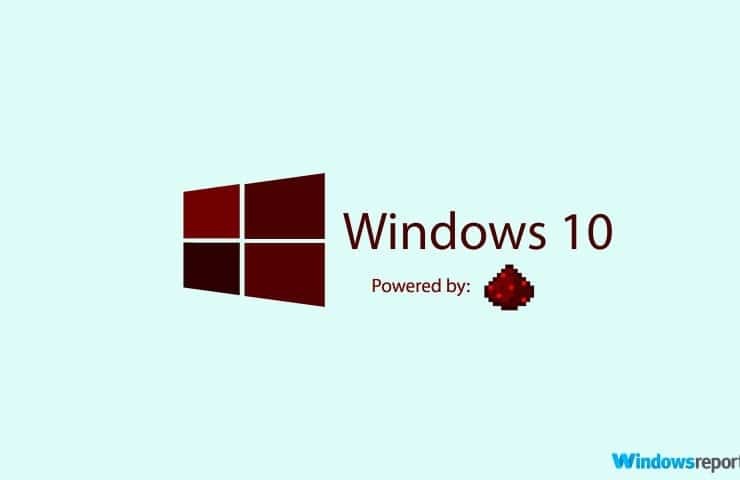ეს პროგრამა თქვენს დრაივერებს განაგრძობს მუშაობას და ამით გიცავთ კომპიუტერის ჩვეულებრივი შეცდომებისგან და ტექნიკის უკმარისობისგან. შეამოწმეთ თქვენი ყველა მძღოლი ახლა 3 მარტივ ეტაპზე:
- ჩამოტვირთეთ DriverFix (დადასტურებული ჩამოტვირთვის ფაილი).
- დააჭირეთ დაიწყეთ სკანირება იპოვონ ყველა პრობლემატური მძღოლი.
- დააჭირეთ განაახლეთ დრაივერები ახალი ვერსიების მისაღებად და სისტემის გაუმართაობის თავიდან ასაცილებლად.
- DriverFix გადმოწერილია ავტორი 0 მკითხველი ამ თვეში.
Microsoft– მა შეცვალა სისტემის გააქტიურების გზა Windows 10 – ით და აქტივაციის განსხვავებული მეთოდის გამო, ზოგი მომხმარებელი იღებს 0x803F7001 შეცდომას, მოდით ვნახოთ, როგორ გამოვასწოროთ ეს შეცდომა.
Windows– ის წინა ვერსიების გააქტიურება შესაძლებელია მხოლოდ პროდუქტის გასაღების შეყვანით, მაგრამ Windows 10 – მა მოგვცა ციფრული უფლება, რომელიც არ საჭიროებს პროდუქტის გასაღების შეყვანას. ციფრული უფლებების მეთოდის გამოყენებით, თქვენი Windows 10 აქტიურდება, როდესაც თქვენ განახლებთ ნამდვილი Windows 7 ან Windows- დან 8.1. ამასთან, გავრცელდა ინფორმაცია, რომ აქტივაციის ამ მეთოდს აქვს თავისი ხარვეზები და ერთ-ერთი ასეთი ხარვეზია შეცდომა 0x803F7001.
ამ პრობლემის კიდევ რამდენიმე მაგალითია:
- 0x803f7001 ტექნიკის განახლების შემდეგ - ეს პრობლემა, როგორც წესი, ჩნდება მას შემდეგ, რაც შეცვლით თქვენი კომპიუტერის აპარატს.
- Windows 10-ის გააქტიურება ვერ მოხერხდა, რადგან ამ მოწყობილობას არ აქვს სწორი ციფრული უფლება
- slui 4 არ მუშაობს Windows 10 - slui 4 არის ვინდოუსის გააქტიურების ერთ-ერთი ყველაზე გავრცელებული მეთოდი, მაგრამ თუ ის არ იმუშავებს, გამოჩნდება 0x803F7001 შეცდომა.
როგორ გამოვასწოროთ შეცდომა 0x803F7001 Windows 10-ში
- შეცვალეთ პროდუქტის გასაღები
- გააქტიურეთ Windows 10 ტელეფონით
- განაახლეთ Windows 10
გამოსავალი 1 - შეცვალეთ პროდუქტის გასაღები
მომხმარებლები აცხადებენ, რომ იღებენ შეტყობინებას, რომ „გააქტიურება ვერ მოხერხდა, რადგან ამ მოწყობილობას არ აქვს სწორი ციფრული უფლება ან პროდუქტის გასაღები. შეცდომის კოდი: 0x803F7001 ”, როდესაც ისინი გადაადგილდებიან აქტივაციის განყოფილებაში პარამეტრების აპში. ამის გამოსასწორებლად საჭიროა შეცვალოთ პროდუქტის გასაღები შემდეგი ინსტრუქციების შესაბამისად:
- გახსენით პარამეტრების აპი და გადადით განახლებისა და უსაფრთხოების განყოფილებაში.
- შემდეგ გადადით აქტივაციის ეკრანზე და დააჭირეთ ღილაკს შეცვლა პროდუქტის გასაღები.
- თუ მიიღეთ მომხმარებლის ანგარიშის კონტროლის მოთხოვნა, უბრალოდ დააჭირეთ დიახ.
- იპოვნეთ Windows 10-ის ვერსია, რომელსაც იყენებთ და შეიყვანეთ პროდუქტის გასაღები ქვემოთ მოცემული სიიდან:
- Windows 10 Home: YTMG3-N6DKC-DKB77-7M9GH-8HVX7
- Windows 10 Pro: VK7JG-NPHTM-C97JM-9MPGT-3V66T
- Windows 10 Home N: 4CPRK-NM3K3-X6XXQ-RXX86-WXCHW
- Windows 10 სახლის ერთი ენა: BT79Q-G7N6G-PGBYW-4YWX6-6F4BT
- Windows 10 სახლის სპეციფიკური ქვეყანა: 7B6NC-V3438-TRQG7-8TCCX-H6DDY
- Windows 10 Professional N: 2B87N-8KFHP-DKV6R-Y2C8J-PKCKT
- პროდუქტის გასაღების შეყვანის შემდეგ დააჭირეთ შემდეგს.
- თქვენ მიიღებთ შეტყობინებას, რომელშიც ნათქვამია: "ჩვენ ვერ გავააქტიურეთ Windows".
- გაიმეორეთ მთელი პროცესი ნაბიჯი 1-დან, მაგრამ ამჯერად შეიყვანეთ თქვენი სერიული ნომერი Windows 7 ან Windows 8.1-ის ასლისთვის.
- თუ პროცესი წარმატებით დასრულდა, უნდა მიიღოთ შეტყობინება, რომ თქვენ იყენებთ Windows 10-ის ნამდვილ ვერსიას.
გამოსავალი 2 - გააქტიურეთ Windows 10 ტელეფონით
თუ გააქტიურებისას მიიღებთ შეცდომას 0x803F7001 ვინდოუსი 10იქნებ სცადოთ მისი გააქტიურება ტელეფონით. ამისათვის მიყევით ამ ნაბიჯებს:
- დააჭირეთ Windows Key + R და შეიყვანეთ Slui 4. დააჭირეთ Enter- ს ან დააჭირეთ OK- ს გასაშვებად.
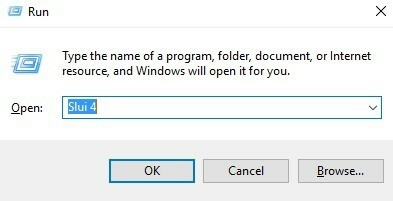
- ახლა, სიიდან აირჩიეთ თქვენი ქვეყანა ან რეგიონი.
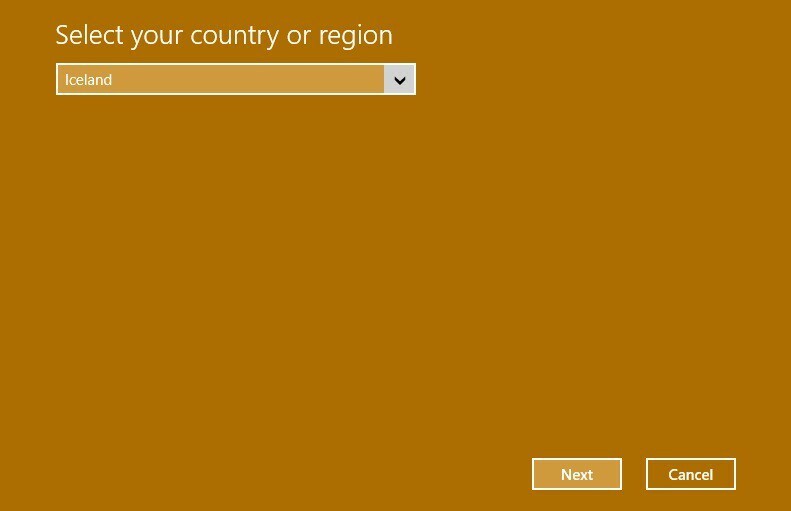
- თქვენ უნდა ნახოთ უფასო ნომერი. თქვენ უნდა დარეკოთ მას და შეიყვანოთ თქვენი ინსტალაციის ID.

- ზარის განხორციელების შემდეგ, უნდა მიიღოთ დამადასტურებელი პირადობის მოწმობა.
- დააჭირეთ Enter დადასტურების ID- ს და აკრიფეთ დადასტურების ID, რომელიც მოგეცათ.
- დააჭირეთ გააქტიურებას და ამით დასრულდა.
გამოსავალი 3 - კვლავ განახლდით Windows 10-ზე
ეს არის ბოლო გამოსავალი, თუ არცერთი სხვა გამოსავალი არ გამოგადგებათ. ამისათვის თქვენ უნდა დააყენოთ Windows 7 ან Windows 8.1 ნამდვილი ვერსია და გაააქტიუროთ იგი. Windows 7 ან Windows 8.1 გააქტიურების შემდეგ, განახლება მოგიწევთ ვინდოუსი 10 ისევ და ისევ სცადეთ Windows 10-ის გააქტიურება.
როგორც ვთქვით, ეს ბოლო გამოსავალია და მხოლოდ მაშინ გააკეთეთ, თუ შეცდომა 0x803F7001- ის გამოსწორების სხვა გზა არ არის.
თუ თქვენ გაქვთ რაიმე კომენტარი, კითხვა ან შემოთავაზება, უბრალოდ შეგვატყობინეთ ქვემოთ მოცემულ კომენტარებში.
დაკავშირებული ისტორიები, რომელთა შემოწმება გჭირდებათ:
- Windows განახლება არ მუშაობს Windows 10-ზე
- როგორ დააყენოთ Windows 10 Creators Update ISO ფაილიდან
- როგორ დავაფიქსიროთ Windows Update შეცდომა 0x8024001e Windows 10-ზე